电脑第一次怎么连接路由器 路由器第一次配置详细步骤
更新时间:2023-12-24 11:02:36作者:xiaoliu
在当今信息高速发展的时代,电脑已经成为人们生活中不可或缺的重要工具之一,而要保证电脑能够正常联网使用,连接路由器并进行配置就显得尤为关键。对于第一次使用电脑连接路由器的用户来说,可能会感到一些困惑和不知所措。让我们来详细了解一下电脑第一次连接路由器和路由器第一次配置的具体步骤吧。
操作方法:
1.路由器连入网络。将网线接入路由器的WAN口,用网线将电脑与路由器的任意一个Lan口连接。启动电脑,当Lan口闪烁,即说明电脑与路由器成功建立通讯。

2.系统连接到路由器打开电脑的wifi,搜索路由器默认wifi名(路由器背面铭牌有写)。连接wifi网络。第一次使用路由器一般不用输入wifi密码。
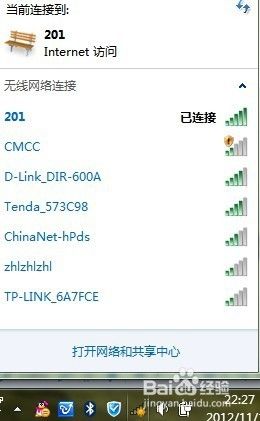
3.启动设备后,打开浏览器,在地址栏中输入192.168.1.1进入无线路由器设置界面。(如进不了请翻看路由器底部铭牌或者是路由器使用说明书,不同型号路由器设置的默认都不一样。)
以上就是电脑第一次连接路由器的全部内容,有出现这种情况的朋友可以尝试按照以上方法解决,希望对大家有所帮助。
电脑第一次怎么连接路由器 路由器第一次配置详细步骤相关教程
- 装了宽带需要路由器吗 第一次装宽带买不买路由器好
- 如何无线桥接第二个路由器 两个路由器桥接设置步骤
- 无线路由器连接另一个无线路由器怎么设置 无线路由器如何与另一个无线路由器连接
- 如何设置连接路由器?一步步教你连接路由器的方法
- 无线路由器怎么连接另一个路由器 无线路由器如何桥接另一个路由器
- 电脑这么连接路由器 电脑连接路由器的步骤
- 路由器跟路由器怎么无线连接 怎样设置主路由器连接另一个路由器
- 台式电脑怎么连wifi路由器 台式机连接无线路由器的步骤
- 路由器之间怎么互通 怎样设置一个路由器连接另一个路由器
- 路由器连接电视的插法 路由器连接电视的步骤
- 笔记本开机按f1才能开机 电脑每次启动都要按F1怎么解决
- 电脑打印机怎么设置默认打印机 怎么在电脑上设置默认打印机
- windows取消pin登录 如何关闭Windows 10开机PIN码
- 刚刚删除的应用怎么恢复 安卓手机卸载应用后怎么恢复
- word用户名怎么改 Word用户名怎么改
- 电脑宽带错误651是怎么回事 宽带连接出现651错误怎么办